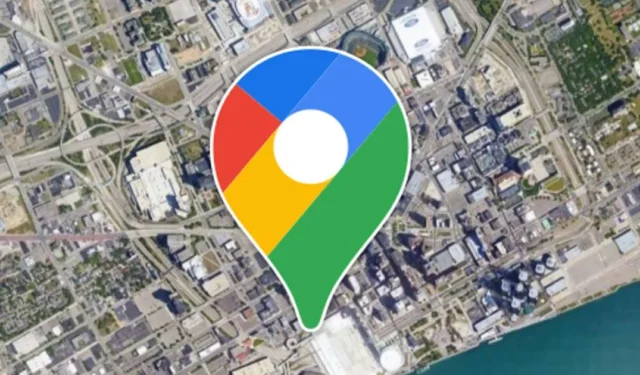
Одной из самых полезных функций Google Карт является временная шкала, которая позволяет просматривать историю ваших путешествий за определенный день, месяц или год.
Эта функция требует доступа к местоположению и автоматически отслеживает места, которые вы недавно посетили. Временная шкала может быть особенно полезна для обзора стран, туристических достопримечательностей, ресторанов, городов и других мест, которые вы исследовали.
Мы обсуждаем функцию временной шкалы Google Карт, поскольку многие пользователи в последнее время сообщали о проблемах с ее некорректной работой, особенно на устройствах Android.
Почему перестала работать временная шкала Google Maps?
Если ваша временная шкала Google Maps не работает, не волнуйтесь! Существует несколько методов устранения неполадок, но сначала важно определить основную причину.
Обычно, если Google Maps Timeline не обновляется или не работает должным образом, это связано с сервисами определения местоположения на вашем устройстве Android. Он может перестать работать, если разрешения на определение местоположения отклонены.
К другим факторам, которые могут привести к неработоспособности временной шкалы Google Карт, относятся:
- Временные сбои или ошибки в операционной системе.
- Поврежден кэш приложения Google Services.
- История местоположений отключена.
- Активирован режим экономии заряда батареи.
- Проблемы, связанные с установкой Google Maps.
Поскольку определить точную причину сбоя работы временной шкалы Google Карт на Android может быть непросто, вот несколько основных шагов по устранению неполадок, которым вы можете следовать.
1. Перезагрузите телефон.
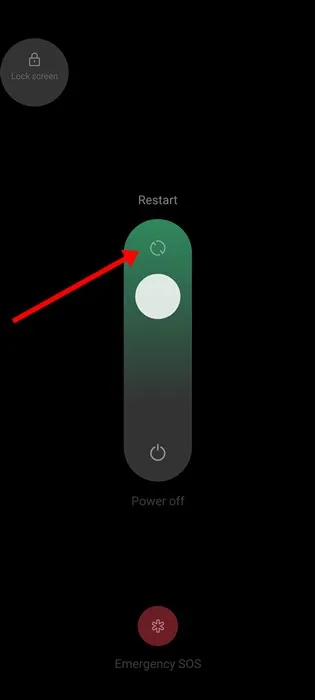
Временная шкала Google Maps может не обновляться из-за временных системных сбоев и ошибок, которые довольно распространены на устройствах Android. Если служба определения местоположения работает некорректно, временная шкала Google Maps не будет регистрировать посещенные вами местоположения.
Таким образом, перезагрузка Android или iPhone может помочь устранить любые ошибки и сбои, влияющие на работу временной шкалы Google Карт.
2. Убедитесь, что службы определения местоположения включены
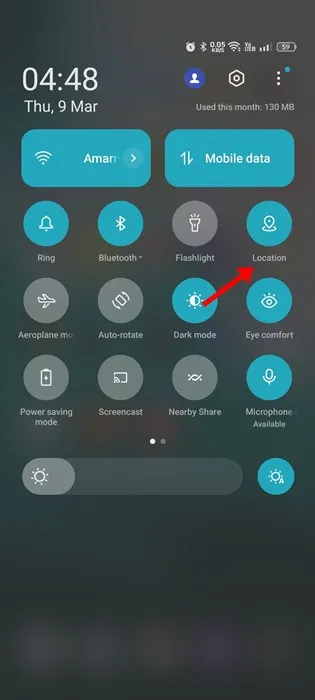
Google Maps использует GPS или службы определения местоположения вашего смартфона для эффективной работы. Если ваша временная шкала Google Maps внезапно перестала обновляться, проверьте, отключен ли GPS на вашем устройстве.
Вы можете легко проверить, активированы ли службы определения местоположения, сдвинув вниз панель уведомлений и нажав на опцию «Местоположение». Это действие включит службы определения местоположения на вашем смартфоне.
3. Проверьте разрешения на местоположение для Google Maps
Основная причина, по которой Google Maps не может отображать недавно посещенные вами места, заключается в отказе в доступе к местоположению.
Вы могли непреднамеренно или намеренно отключить разрешение на местоположение для приложения Google Maps ранее. В таких случаях вам нужно будет включить разрешение на местоположение, чтобы решить проблему с временной шкалой.
1. Длительно нажмите значок приложения Google Maps и выберите «Информация о приложении» .
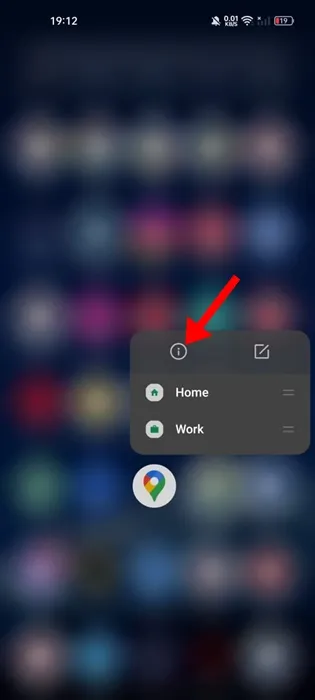
2. На экране информации о приложении нажмите «Разрешения» .
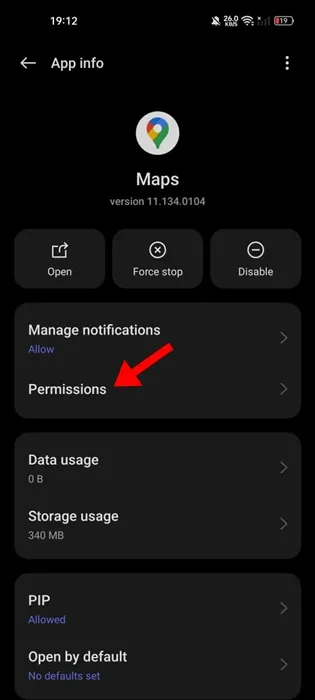
3. В разделе «Разрешения приложения» выберите Местоположение .
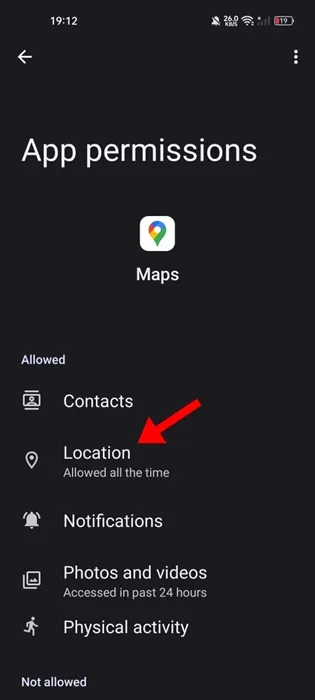
4. На следующей странице выберите Разрешить всегда .
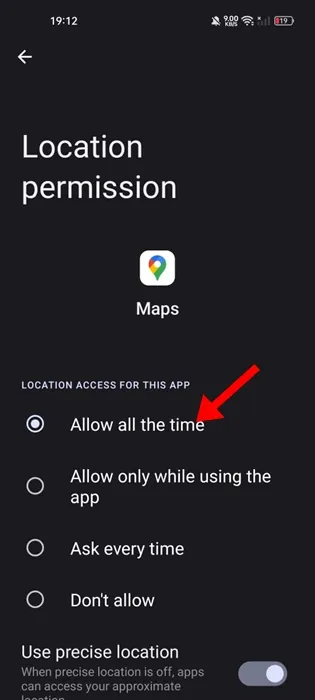
4. Убедитесь, что история местоположений включена в Картах Google.
История местоположений — это то, что позволяет вам видеть места, которые вы посетили, на временной шкале Google Maps. Если история местоположений отключена в Google Maps, новые местоположения не будут добавляться на временную шкалу.
Поэтому вам следует убедиться, что история местоположений активирована в вашем приложении Google Maps. Вот как ее включить:
1. Откройте приложение Google Maps на вашем устройстве Android и нажмите на изображение своего профиля .
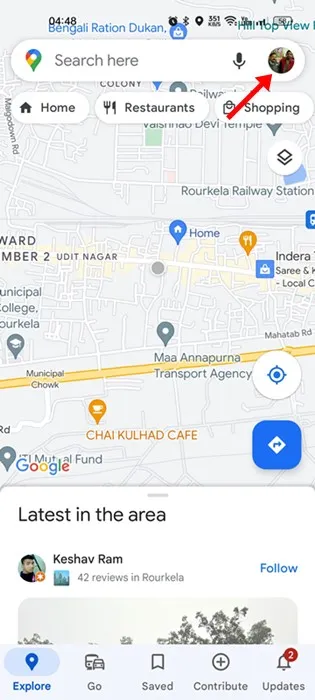
2. В раскрывающемся меню выберите Настройки .
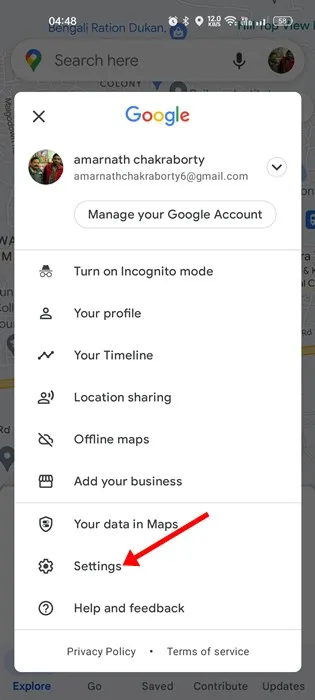
3. В разделе «Настройки» нажмите « Личный контент» .
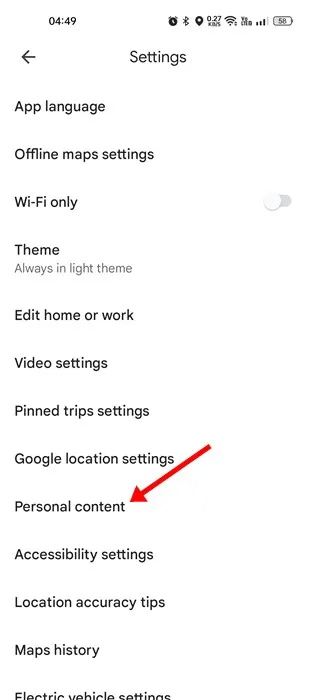
4. На экране «Личный контент» выберите «История местоположений» .
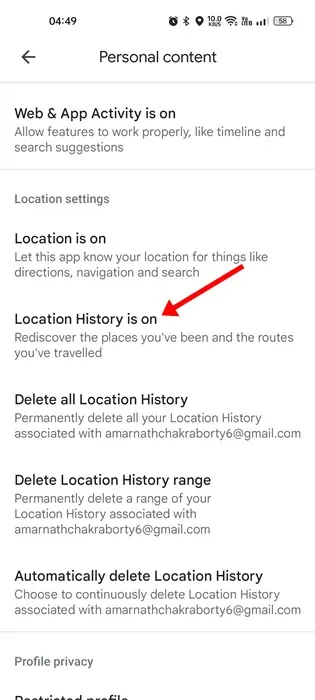
5. Наконец, в разделе «Управление активностью» включите « Историю местоположений» .
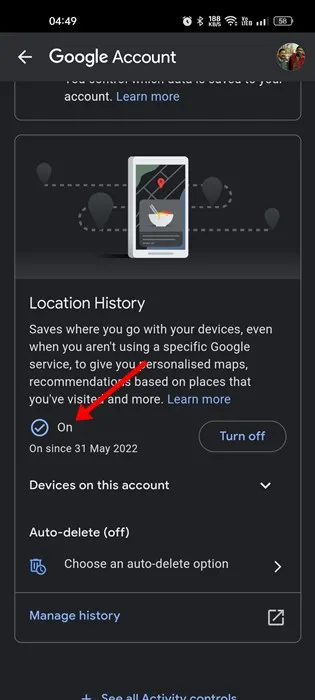
5. Включите фоновую активность для Google Maps
В последних версиях Android реализована функция, которая автоматически отключает фоновую активность приложений, которые не использовались в течение некоторого времени.
Возможно, на вашем устройстве отключена фоновая активность Google Карт, поэтому новые местоположения не отображаются на временной шкале Google Карт.
Вы можете исправить это, включив фоновую активность для приложения Google Maps. Вот как:
1. Длительно нажмите значок приложения Google Maps и выберите «Информация о приложении» .
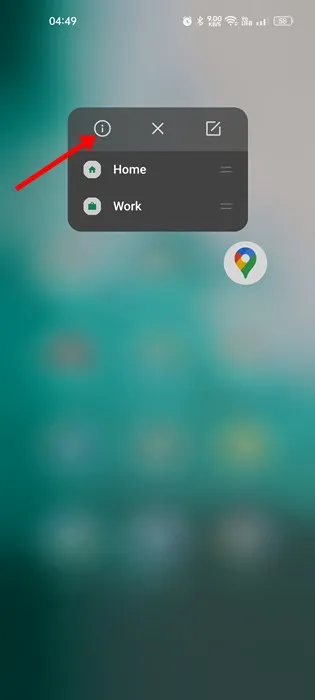
2. На экране «Информация о приложении» нажмите «Использование данных» .
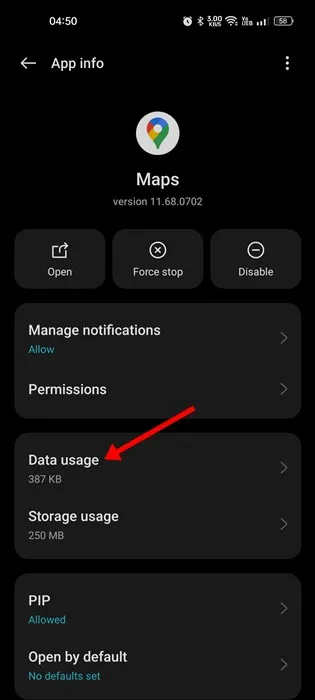
3. Затем включите переключатель « Фоновые данные» на экране «Использование данных».
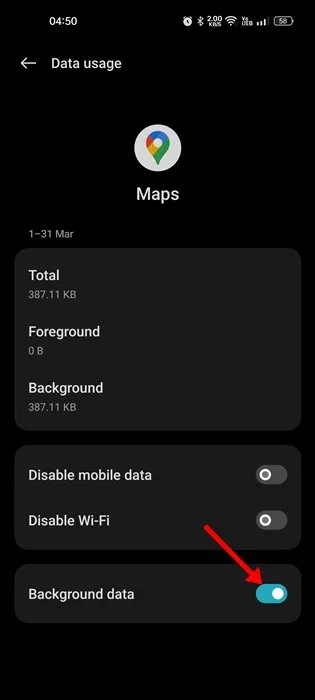
6. Калибровка Google Maps на Android
Если временная шкала Google Maps все еще не обновляется, несмотря на выполнение всех предыдущих шагов, вам может потребоваться калибровка приложения Google Maps. Вот как это сделать:
1. Откройте приложение «Настройки» на вашем Android-устройстве и выберите «Местоположение» .
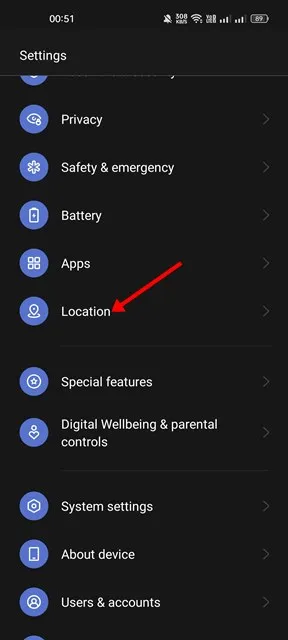
2. В настройках местоположения убедитесь, что службы определения местоположения включены.
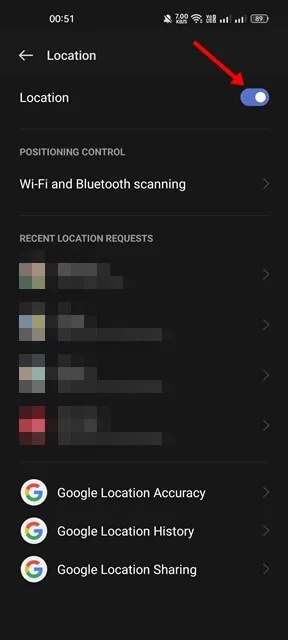
3. Далее прокрутите вниз и нажмите «Точность определения местоположения Google» .
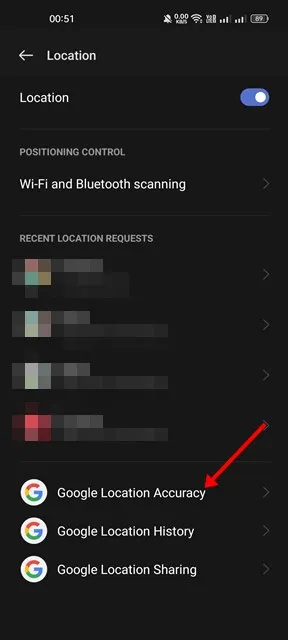
4. На странице «Точность определения местоположения Google» включите функцию «Улучшить точность определения местоположения» .
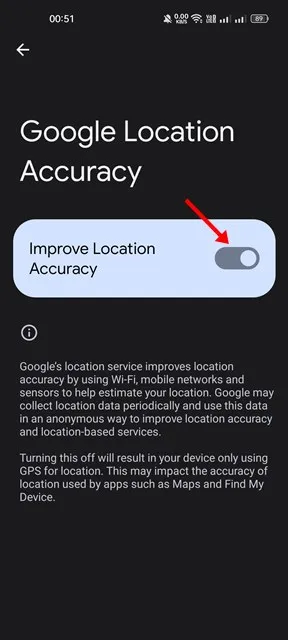
7. Очистите кэш и данные сервисов Google Play
Для корректной работы Google Maps Timeline необходимо, чтобы Google Play Services работали без сбоев. Поврежденный кэш и данные часто вызывают проблемы с обновлениями Google Maps Timeline.
Вы можете решить эту проблему, очистив кэш и данные Google Play Services. Вот как:
1. Откройте приложение «Настройки» и выберите «Приложения» .
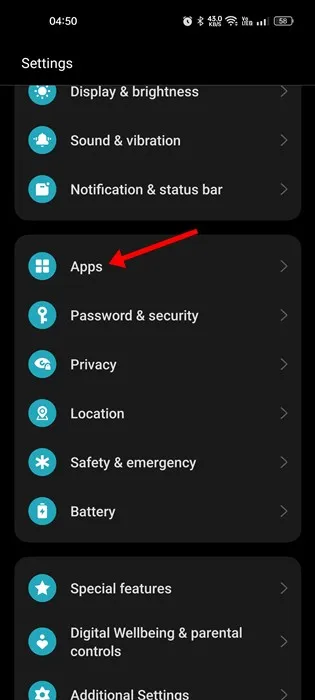
2. В разделе «Приложения» выберите «Управление приложениями» .
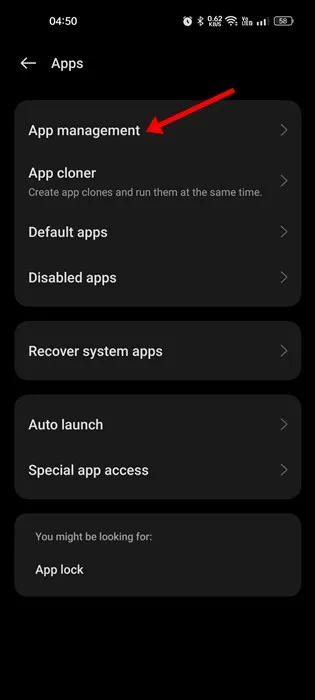
3. Найдите и нажмите на «Сервисы Google Play» .
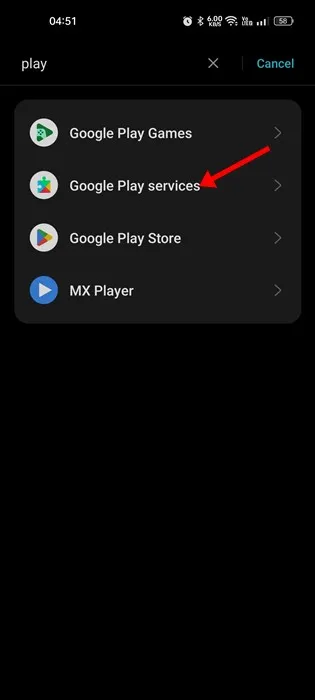
4. Нажмите на опцию «Использование хранилища» .
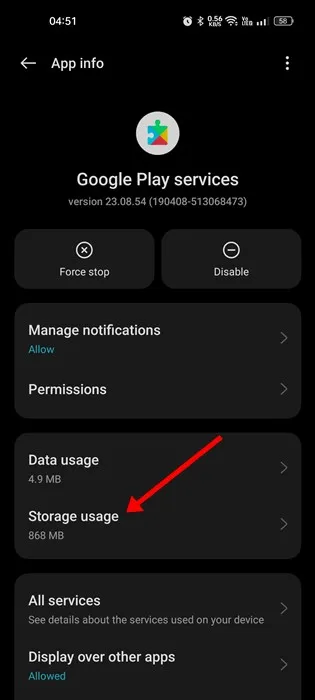
5. На следующем экране нажмите кнопку «Очистить кэш» , затем выберите «Управление пространством» > «Очистить данные» .
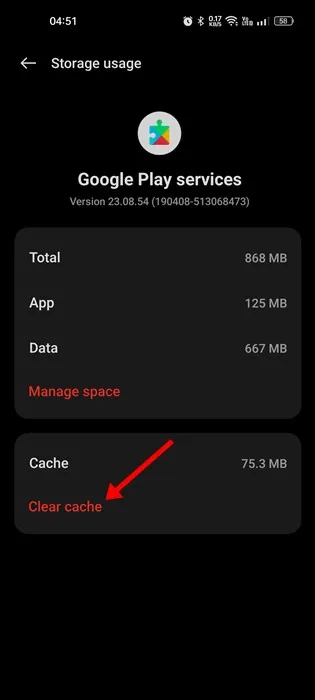
Загрузите имеющиеся у вас данные временной шкалы Google Maps
Это может показаться необычным, но это важно упомянуть. Несколько месяцев назад Google изменил свой подход к обработке данных временной шкалы Карт.
Компания Google объявила о переходе на хранение данных Timeline на устройстве, что означает, что данные Timeline больше не будут синхронизироваться с вашим аккаунтом Google.
Поскольку Google переходит на хранение на устройстве, ваша история хроники будет доступна только на вашем основном устройстве.
К 1 декабря 2024 года все данные временной шкалы Карт, хранящиеся на сервере Google, будут удалены, поэтому крайне важно загрузить данные временной шкалы Google Карт уже сейчас.
В дополнение к этим методам убедитесь, что приложение Google Maps и версия Android обновлены. Если вы попробовали все эти шаги, проблема с неработающей временной шкалой Google Maps должна быть решена. Пожалуйста, дайте нам знать в комментариях, если вам нужна дополнительная помощь по этой теме.




Добавить комментарий